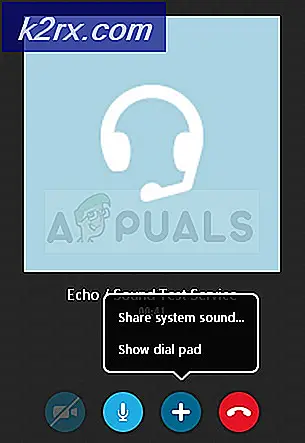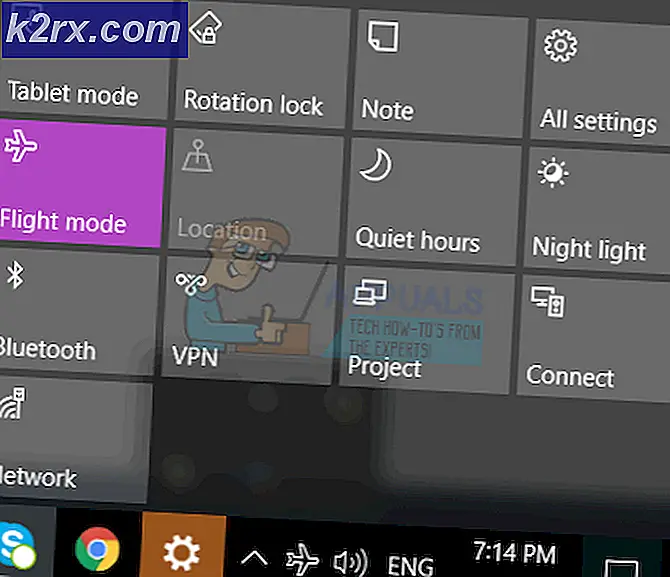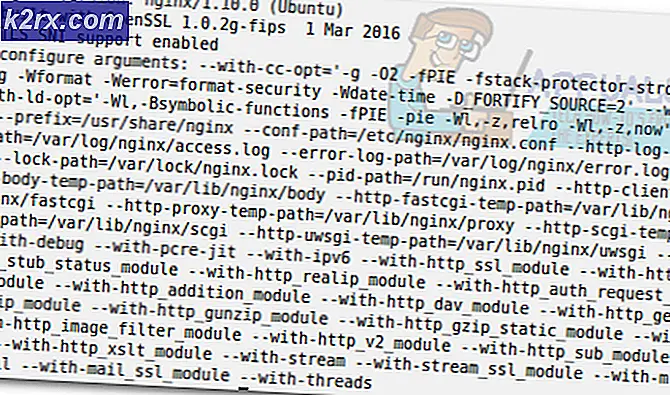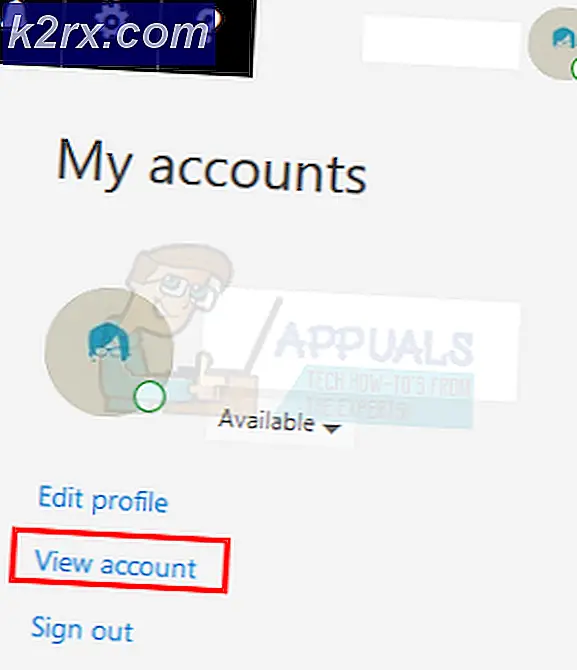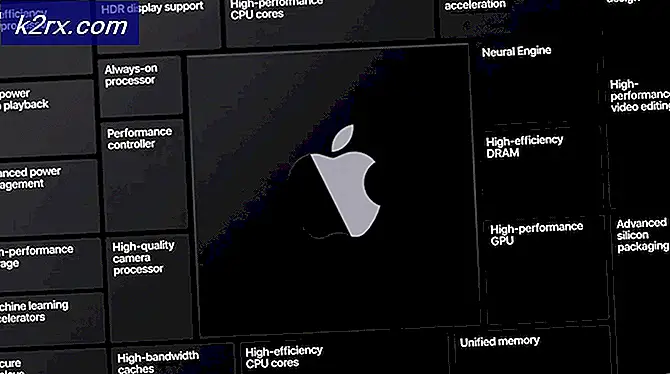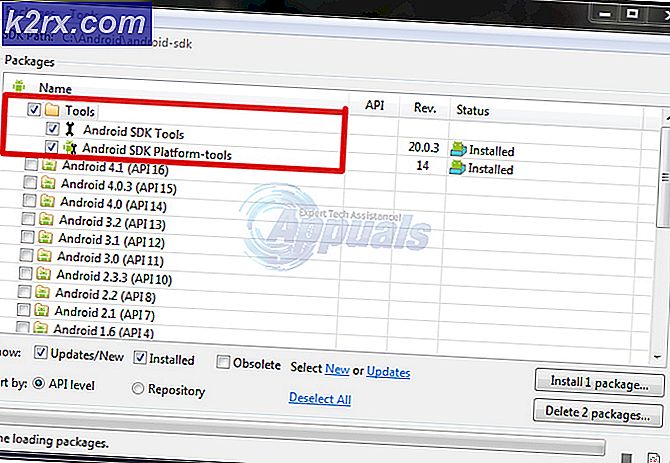Fix: Google Chrome Error NET :: ERR_CERT_INVALID
Pengguna Google Chrome pada Windows 10 terkadang dapat mengalami kesalahan SSL ketika mengunjungi banyak situs top. Ketika kesalahan ini terjadi, pada dasarnya mencegah pengguna untuk melanjutkan ke situs web tujuan dan ini menampilkan kesalahan teks yang menunjukkan bahwa penyerang mungkin mencoba mencuri informasi Anda.
Masalah ini terjadi sebagai akibat dari beberapa alasan. Pertama-tama mungkin hanya sebagai akibat dari pengaturan tanggal dan waktu tidak valid pada komputer; atau sebagai akibat dari pembajakan browser yang mengubah pengaturan browser Anda.
Metode berikut menunjukkan cara mengatasi kesalahan ini dalam berbagai contoh yang disebutkan di atas.
- Pastikan Anda memiliki versi terbaru Google Chrome yang terpasang. Jika Anda tidak yakin, ikuti langkah-langkah di bawah ini
- Di bilah alamat di Google Chrome Anda, ketikkan chrome: // help /
- Sekarang tunggu Chrome untuk memeriksa pembaruan apa pun. Ini secara otomatis akan memeriksa dan memberi tahu Anda apakah browser sudah diperbarui atau belum. Jika tidak, itu akan secara otomatis memperbarui peramban.
- Beberapa pengguna menemukan bahwa menonaktifkan atau menghapus instalasi antivirus juga memecahkan masalah. Jadi sebelum Anda jauh ke dalam metode, cobalah menguninstall atau menonaktifkan antivirus Anda sejenak dan coba lagi. Jangan lupa untuk menyalakan kembali antivirus tersebut begitu Anda selesai memeriksanya.
- Mematikan firewall Windows dan memecahkan masalah untuk beberapa pengguna juga. Jadi cobalah untuk terlebih dahulu mematikan firewall dan kemudian hidupkan kembali. Kemudian coba akses situs web dan periksa apakah masalahnya masih ada. Ikuti langkah-langkah yang diberikan di bawah ini untuk mengaktifkan dan menonaktifkan firewall lagi
- Tahan tombol Windows dan tekan R
- Ketik firewall. cpl dan tekan Enter
- Klik Turn Windows Firewall aktif atau tidak aktif
- Klik Matikan Windows Firewall (tidak disarankan) . Lakukan ini untuk bagian Publik maupun Pribadi
- Klik Ok
- Sekarang ulangi langkah-langkah dari 3-4 dan klik Hidupkan Firewall Windows ketika Anda sampai ke langkah 4.
Metode 1: Melakukan Reset Browser
Melakukan pengaturan ulang peramban sebagian besar menyelesaikan masalah ini jika masalahnya berasal dari akhir Anda. Pada dasarnya, reset browser me-reset browser ke pengaturan default-nya. Jadi jika masalah itu disebabkan karena sesuatu yang mengubah pengaturan browser Anda, maka ini harus menyelesaikan masalah.
- Buka Google Chrome
- Klik tombol pengaturan di sudut kanan atas ( 3 titik )
- Gulir ke bawah dan pilih Tampilkan pengaturan lanjutan
- Gulir ke bawah dan klik Atur Ulang Pengaturan
- Munculan akan muncul meminta konfirmasi. Klik Setel ulang
- Sekarang nyalakan ulang komputer Anda.
Ini akan mengatur ulang browser Anda kembali ke default. Sekarang coba akses situs web yang Anda coba akses sebelumnya.
Metode 2: Tweak Pengaturan Tanggal dan Waktu
Pengaturan tanggal dan waktu yang tidak tepat kemungkinan akan membuat browser Anda menganggap sertifikat SSL telah kedaluwarsa atau kedaluwarsa. Menyetel ulang dan memperbaiki ini kemungkinan akan memperbaiki kesalahan ini.
- Tekan tombol Windows sekali
- Pilih Pengaturan
- Pilih Waktu dan Bahasa
- Alihkan opsi Set Time Automatically dan pastikan sudah dimatikan
- Sekarang alihkan lagi Atur Waktu Secara Otomatis dan pastikan sudah diaktifkan
- Tutup halaman.
- Hidupkan Kembali komputer Anda
Setelah reboot selesai, buka Google Chrome dan masalahnya harus diperbaiki.
Metode 3: Kata Bahaya
Ini bukan solusi tetapi lebih dari solusi untuk masalah ini. Jika metode yang disebutkan di atas tidak berfungsi karena alasan tertentu dan Anda terjebak dengan browser seperti itu maka ini seharusnya sudah cukup baik.
Setiap kali Anda tidak dapat mengunjungi situs web karena Penyerang mungkin mencuri pesan kesalahan informasi, klik di mana saja pada layar (jangan klik pada kotak jenis) dan ketik bahaya. Ini akan me-refresh halaman ke yang benar dan Anda akan dapat mengakses halaman.
Tetapi seperti yang disebutkan sebelumnya, itu bukan solusi tetapi solusi. Jadi jika tidak ada yang berfungsi maka Anda dapat menggunakan ini untuk menyelesaikan masalah sementara.
Metode 4: Ketik Alamat secara manual
Terkadang malware atau bug (kami tidak yakin yang mana) dapat mengubah alamat situs web jika Anda mengaksesnya menggunakan bookmark. Jadi ketika Anda mencoba mengakses situs web dengan mengklik pada bookmark, browser Anda mencoba untuk pergi ke alamat yang diubah daripada yang resmi. Jadi masalahnya diselesaikan ketika Anda mengetik alamat secara manual di bilah alamat alih-alih mengaksesnya melalui bookmark.
Juga, ketika Anda mengklik bookmark, periksa dan lihat alamat yang muncul di bilah alamat untuk memastikan apakah itu alamat yang benar atau tidak.
Metode 5: Memeriksa Pengaturan Proxy
Terkadang pengaturan proxy Anda mungkin menyebabkan masalah. Jadi dalam hal ini, mengubah opsi menggunakan proxy memecahkan masalah.
- Tahan Tombol Windows dan tekan R
- Ketik inetcpl. cpl dan tekan Enter
- Klik tab Connections
- Klik Pengaturan LAN
- Pastikan opsi Gunakan server proxy untuk LAN Anda tidak dicentang. Opsi ini harus di bawah bagian Proxy Servers. Juga, pastikan opsi Secara otomatis mendeteksi opsi pengaturan dicentang juga.
- Sekarang klik OK
Periksa Google Chrome dan lihat apakah Anda masih mengalami kesulitan mengakses situs web atau tidak.
Metode 6: Coba Browser lain
Jika tidak ada yang berhasil, pilihan terakhir adalah menggunakan browser lain untuk sementara waktu. Anda dapat mengunduh browser pilihan Anda dan memeriksa apakah itu berfungsi. Biasanya, pengguna telah menyarankan bahwa Firefox menginstal dan bekerja dengan sempurna.
Namun, jika Anda mengalami kesulitan dalam mengakses situs web Firefox juga, cobalah metode 3, yang hanya merupakan solusi tetapi akan membiarkan Anda mengakses situs web.
TIP PRO: Jika masalahnya ada pada komputer Anda atau laptop / notebook, Anda harus mencoba menggunakan Perangkat Lunak Reimage Plus yang dapat memindai repositori dan mengganti file yang rusak dan hilang. Ini berfungsi dalam banyak kasus, di mana masalah ini berasal karena sistem yang rusak. Anda dapat mengunduh Reimage Plus dengan Mengklik di Sini